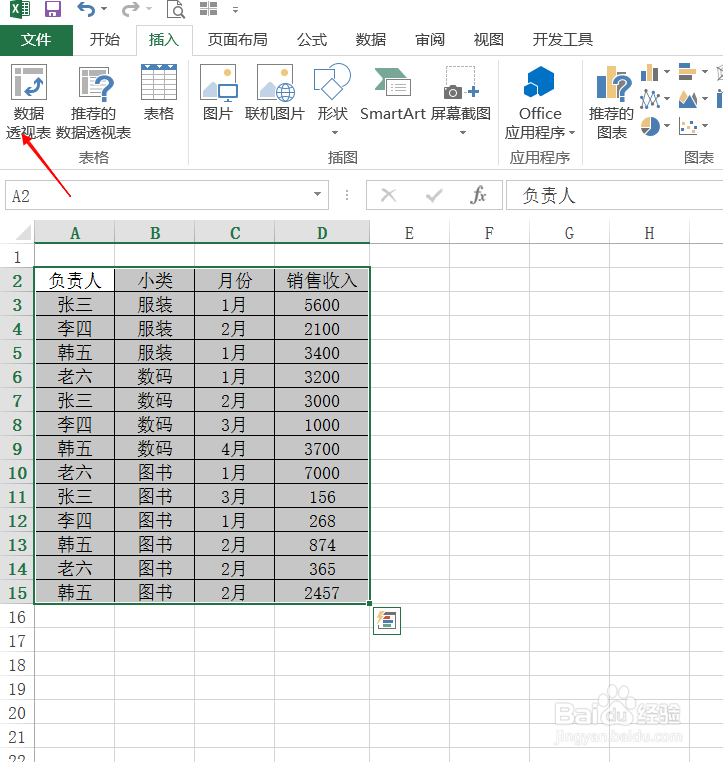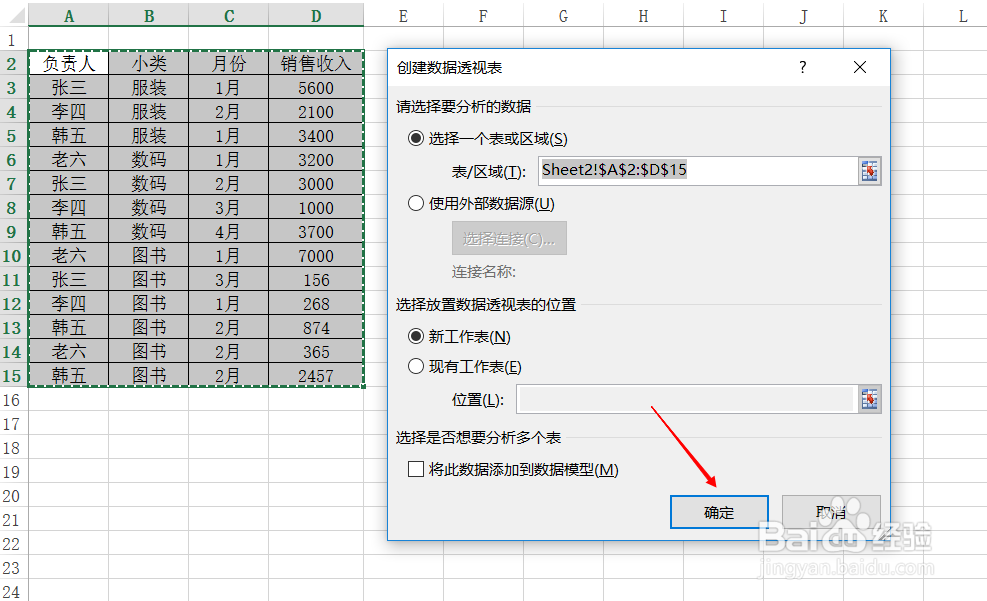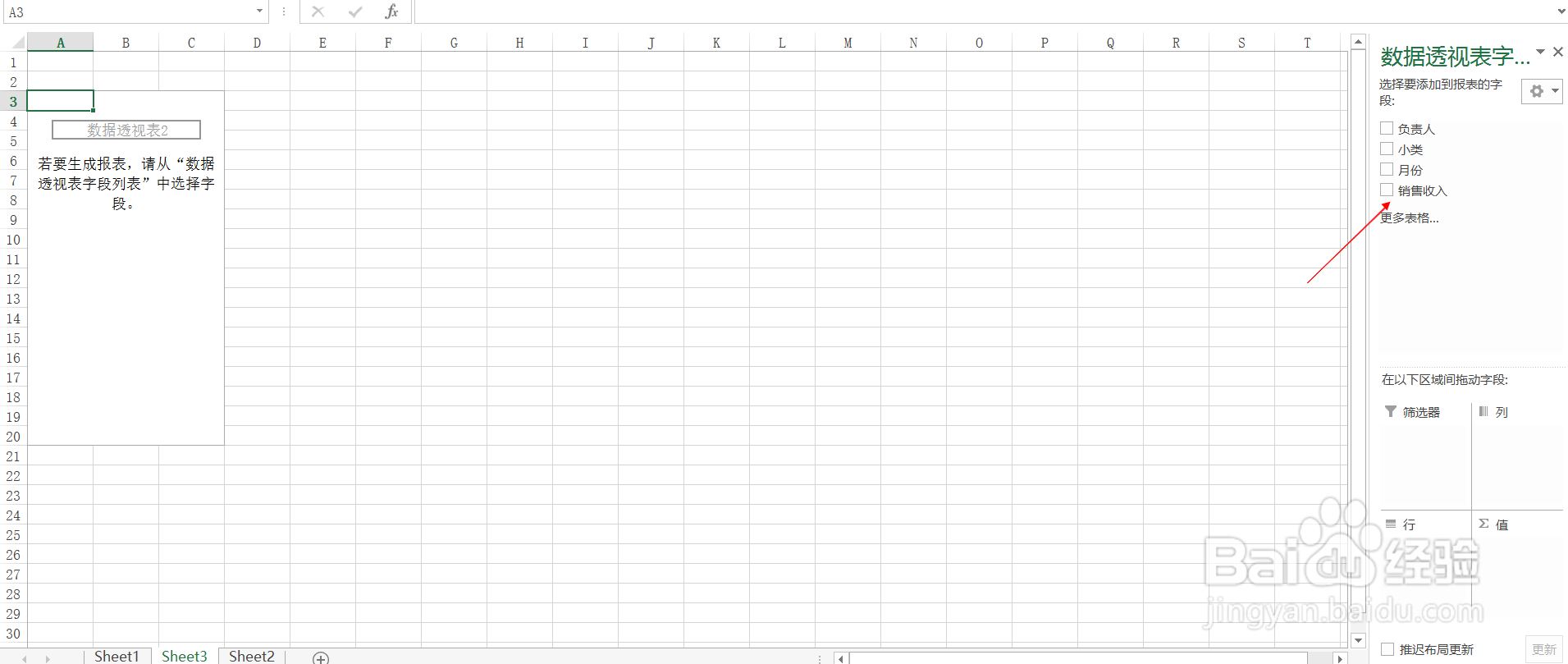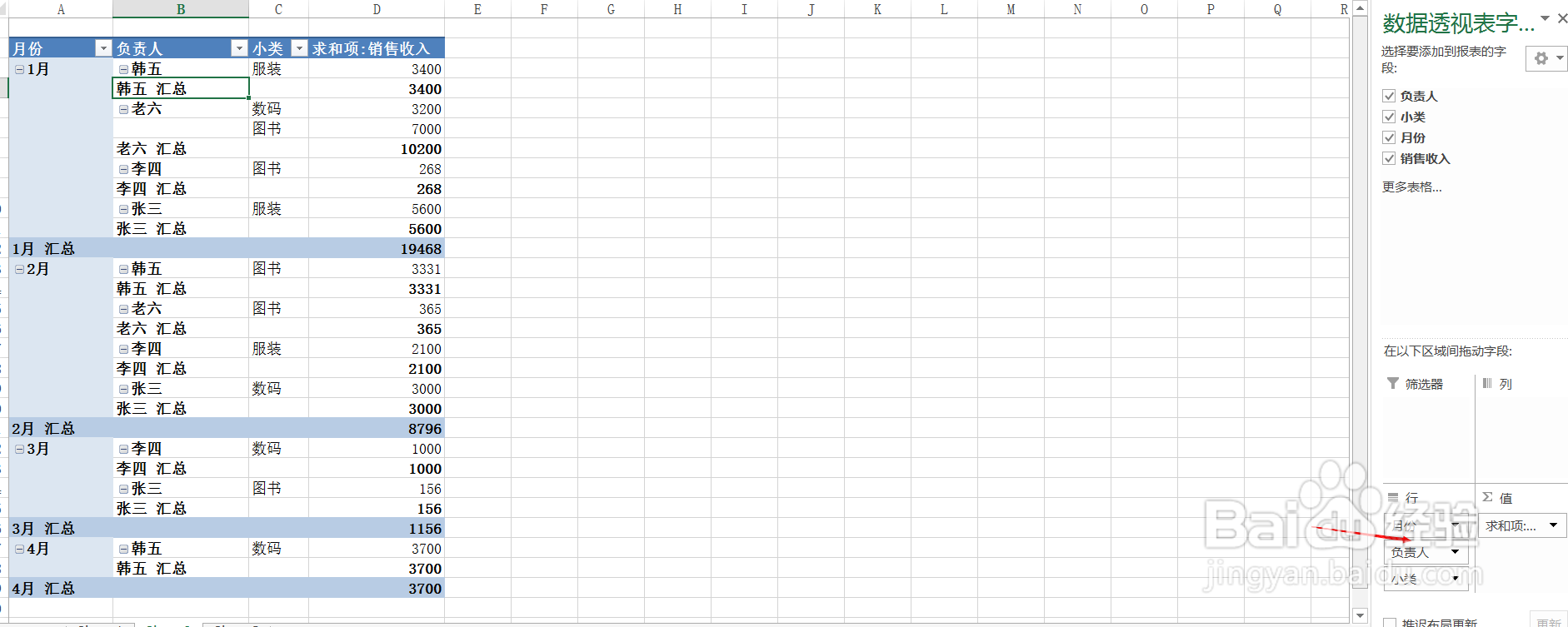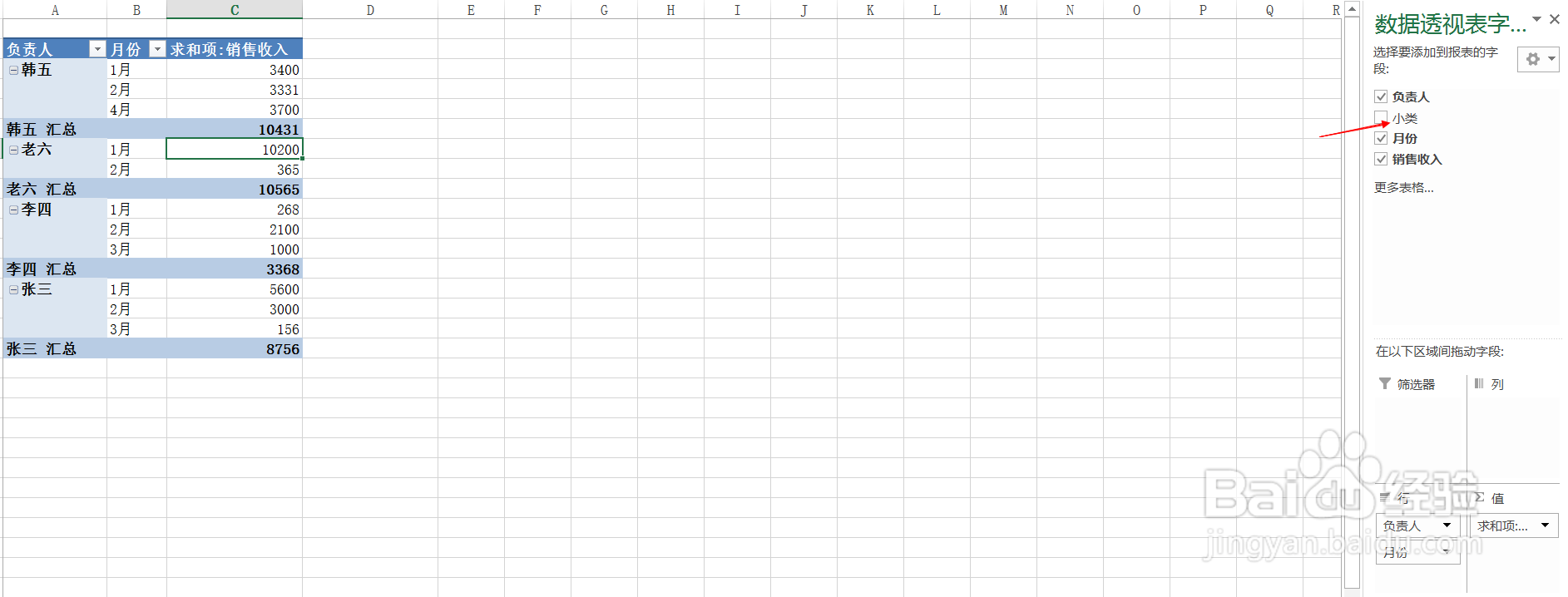excel数据透视表快速实现分类统计
1、选择要汇总的数据,选择‘数据透视表’,点击确认
2、出现下图右侧选择框。选择需要在的选择,打勾则对应项出现在左侧,且系统自动将选择项填入右下方的类目中。左侧则按类进行分类统计。图示是按负责人-月份-小恽贴淑溪类的规则继续统计。通常情况,文本列的默认填入‘行’,数据类的默认填入‘值’
3、如果想更改统计类别的顺序,则只需在右下方‘行’中移动类别顺序即可,比如把月份上移,则就变成按月份-负责人-小类进行统计。
4、还可以点选自己想汇总的项目,比如不统计‘小类’,则把其前面的√去掉即可
声明:本网站引用、摘录或转载内容仅供网站访问者交流或参考,不代表本站立场,如存在版权或非法内容,请联系站长删除,联系邮箱:site.kefu@qq.com。
阅读量:48
阅读量:37
阅读量:79
阅读量:24
阅读量:52